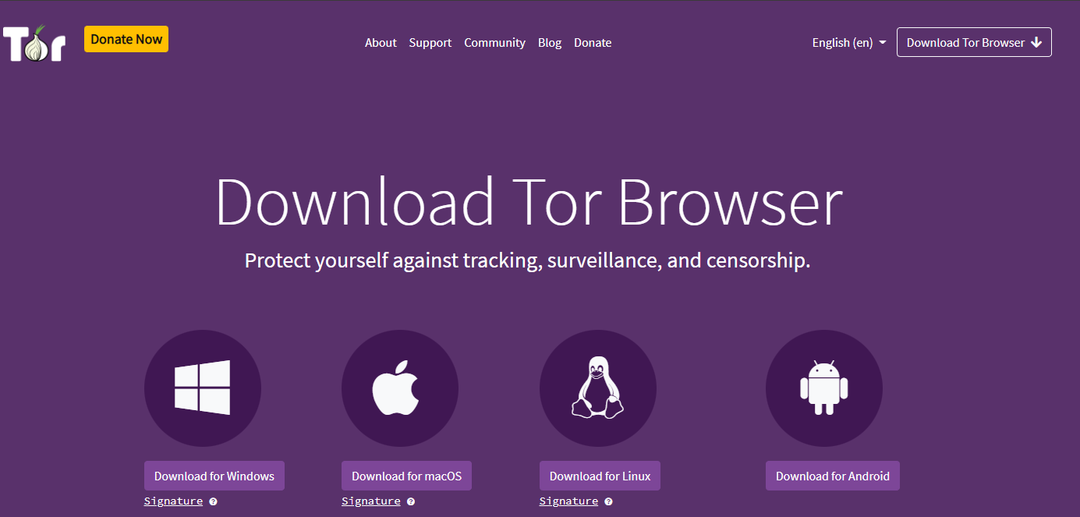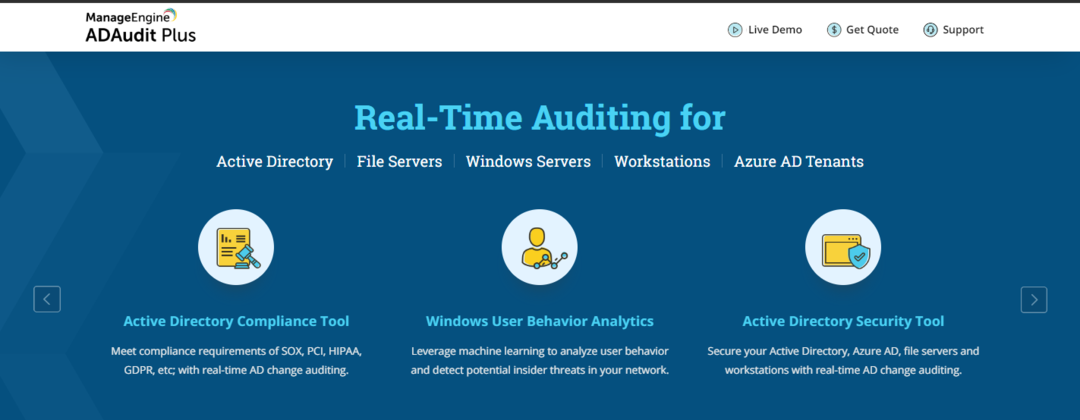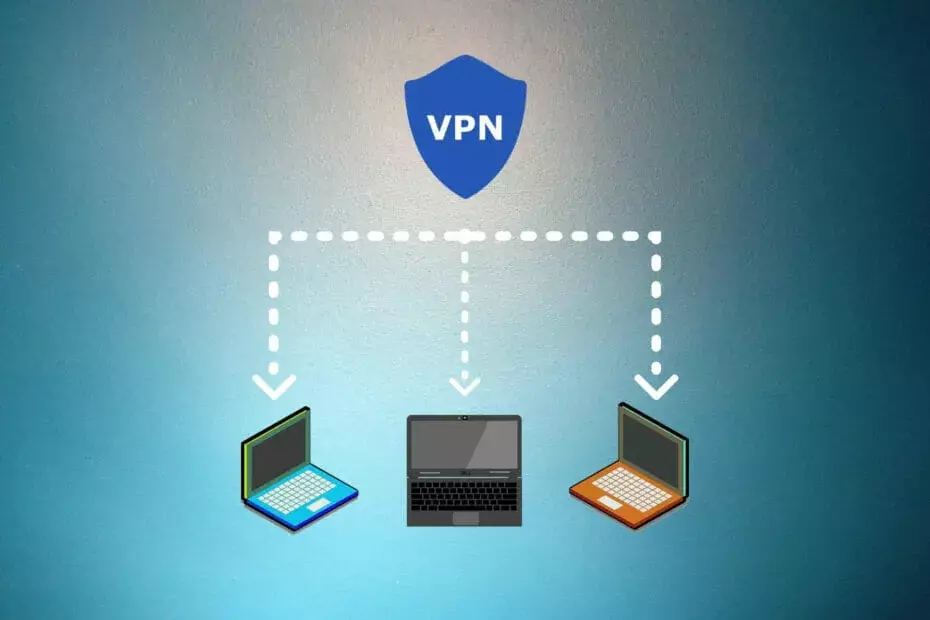
Kui olete juhuslik VPN siis peaks VPN-i seadistamine arvutis olema sama lihtne kui pirukas. Kui aga olete võrguadministraator ja vajate kiiret viisi VPN-ühenduse juurutamiseks mitmes seadmes, võivad asjad kiiresti karvaseks muutuda.
Võib arvata, et lihtsam oleks lihtsalt paluda sellel, kes teatud jaama kasutab, VPN ise juurutada. Kuid see läheb kaugemale sellest, kui on kiire ja usaldusväärne viis tarkvara või konfiguratsiooniseadete hulgi juurutamiseks.
Seetõttu pakuvad operatsioonisüsteemid nagu Windows Server teile tööriistu nende ülesannete kiireks täitmiseks. Näiteks saate VPN-e hulgi juurutada, kasutades Windowsi rühmapoliitikat.
Pange tähele, et praegu töötab VPN-ühenduse juurutamine mitmes seadmes ainult Windows Serveri erinevates väljaannetes, sealhulgas 2016, 2012 ja 2008. Parim osa on see, et saate ühendusi juurutada mitmes süsteemis, sealhulgas Windows 10, 8 ja 7.

Juurdepääs sisule kogu maailmas suurima kiirusega.
4.9/5
kontrolli pakkumist►

Kaitske mitu seadet ja nautige stabiilseid ühendusi kõikjal.
4.7/5
kontrolli pakkumist►

Hind mugav VPN-teenus koos igakülgsete turvafunktsioonidega.
4.6/5
kontrolli pakkumist►

Püsivaks sujuvaks sirvimiseks looge ühendus tuhandete serveritega.
4.2/5
kontrolli pakkumist►

Sirvige veebi mitmest seadmest tööstusstandardsete turbeprotokollidega.
4.2/5
kontrolli pakkumist►
VPN-i juurutamine Windows 10-s rühmapoliitikaga
1. Varundage kindlasti oma rühmapoliitika
- Avage menüü Start
- Minema Haldustööriistad
- Juurdepääs Grupipoliitika haldamine
- Suunduge GPMC-s kausta, mille soovite varundada
- Laiendage kausta, mis sisaldab GPO-d, mida soovite varundada
- Paremklõpsake objekti ja valige Tagasi Üles kontekstimenüüst
- Kui soovite varundada kogu kausta, paremklõpsake kausta
- Valige Varunda kõik
- Määrake sihtkoha tee, kuhu soovite sisu salvestada
- Klõpsake nuppu OK
2. Avage rühmapoliitika redaktor
- Klõpsake klaviatuuril Win klahvi
- Tüüp gpedit.msc
- Valige Grupipoliitika redaktor
3. Leidke VPN-ühenduse jaotis
- Valige GP redaktoris Kasutaja konfiguratsioon
- Suunduge aadressile Juhtpaneeli sätted osa
- Paremklõps VõrkValikud
- Hõljutage hiirekursorit Uus nuppu
- Valige VPN-ühendus menüüs Uus
4. Konfigureerige VPN-ühendus
- Valige VPN-ühendus sakk
- Aastal Tegevus kombineeritud menüü, veenduge Värskenda on valitud
- Klõpsake nuppu Kasutaja ühendus Raadio nupp
- Tippige määratud väljale ühenduse nimi
- Sisestage aadress õigesti DNS nimi valdkonnas
- Veenduge, et Kasutage DNS-nime valik on lubatud
- Soovi korral lubage teavitusala ikoon
- Valige Võrk sakk
- Vali PPTP VPN menüüs VPN-i tüüp
- Klõpsake Okei
5. Kui midagi läheb halvasti, taastage GPO
- Avage menüü Start ja käivitage tööriist Run
- Tüüp gpmc.msc väljal Käivita ja vajutage klaviatuuril Enter
- Paremklõpsake Grupipoliitika objektid kaustas GPMC
- Valige Varukoopiate haldamine kontekstimenüüst
- Määrake tee, kuhu varem GPO-d varundasite
- Valige loendist GPO, mille soovite taastada
- Klõpsake Taastama ja kinnitage, vajutades nuppu Okei nuppu
- Puudutage veel kord nuppu OK
See on kõik, kui olete järginud kõiki samme, peaksid kõik kliendid nägema ühendust ja kasutama seda ilma tõrgeteta.
Windows Server võimaldab teil juurutada VPN-e rühmapoliitikaga
Kui olete Windows Serverit kasutav võrguadministraator ja vajate kiiret viisi VPN-ühenduste juurutamiseks, ärge muretsege. Saate seda hõlpsalt teha, kasutades Windows Serveriga kaasasolevat käepärast rühmapoliitika haldustööriista.
VPN-ühendust saab sel viisil juurutada erinevate operatsioonisüsteemidega, sealhulgas, kuid mitte ainult, Windows 7, Windows 8 ja Windows 10.
Pange tähele, et alati on tark otsus varundada kõik, mida soovite rikkuda. Saate hõlpsasti varundada ja taastada rühmapoliitika objekte, järgides meie ülaltoodud juhiseid.
Teie ühendus ei ole turvaline – külastatavad veebisaidid saavad teie üksikasju teada:
- Teie IP-aadress:
Ettevõtted saavad seda teavet müüa koos teie asukoha ja Interneti-teenuse pakkuja nimega ning saada sellest kasu, esitades sihitud reklaame või jälgides teie andmekasutust.
Kasutage oma privaatsuse ja ühenduse kaitsmiseks VPN-i.
Me soovitame Privaatne Interneti-juurdepääs, sisselogimiskeelu poliitikaga VPN, avatud lähtekood, reklaamide blokeerimine ja palju muud; nüüd 79% soodsamalt.
Korduma kippuvad küsimused
Kui sa oled äkki ei pääse teie Windows 10 VPN-ile juurde, vaadake meie põhjalikku juhendit, mis aitab teil sellest kahetsusväärsest olukorrast välja tulla.
Kui olete hiljuti saanud a Windows 10 kasutajat, võite seda teada saades olla üllatunud Windows 10-l on sisseehitatud VPN-funktsioon. Vaadake meie juhendit, et näha, kuidas saate seda tõhusalt kasutada.
Saate hõlpsasti paigaldada ja seadistada a VPN operatsioonisüsteemis Windows 10, kasutades kaugtöölauda. Vaadake meie juhendit, et teada saada, kuidas seda teha seda.
![Las 5 Mejores VPNs Para Honduras [Guía 2023]](/f/090eea5086df1ceffadd3730ca6ce63a.jpg?width=300&height=460)